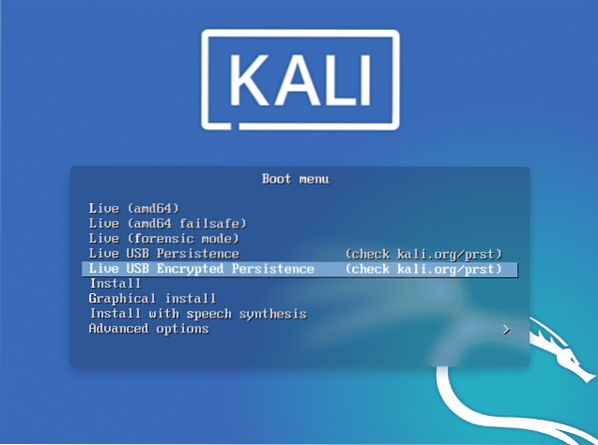
Pomocou informácií uvedených v tomto článku môžete uchovávať súbory aj po vypnutí počítača. Ak ukladáte súbory na bootovateľné USB, v predvolenom nastavení sa stratia, keď vypnete počítač. Je to tak preto, že namiesto súborov uložených na našu jednotku USB sa ukladajú do pamäte, ktorá sa stratí pri vypnutí počítača. Pojem „trvalá jednotka“ teda znamená, že môžete ukladať súbory do oblasti na jednotke a budete sa k nej môcť kedykoľvek vrátiť, kedykoľvek to budete potrebovať. To je užitočné, ak chcete ukladať protokoly a moduly správ pre súbory Metasploit alebo Python pre rôzne útoky, ale nemáte na novom zariadení nainštalovaný Kali Linux, napríklad pevný disk. Môže byť oveľa jednoduchšie prenášať na jednotku flash všetku kópiu systému Kali Linux pomocou všetkých svojich nástrojov.
Stiahnite si obrázok Kali Linux 2020 (Live)
Pre vytrvalosť USB Kali Linux budete potrebovať pero s minimálnou úložnou kapacitou 8 GB a obraz ISO Kali Linux.
Obrázok Kali Linux ISO si môžete stiahnuť z Kali.org / na stiahnutie. Zobrazia sa rôzne možnosti. Kliknite na „Kali Linux 64-Bit (Live)“ a začnite sťahovať. Toto je 64-bitový obraz IOS systému Kali Linux. Ak vaše systémy podporujú iba 32-bitové verzie, môžete začať sťahovať výberom 34-bitového odkazu Kali Linux. Stiahnite si obrázok IOS podľa vášho systému. Ak nepoznáte požiadavky vášho systému, stlačte Windows + R. Do vyhľadávacieho panela zadajte „msinfo32“ a zobrazia sa informácie, ktoré potrebujete vedieť o vašom systéme.
Napíšte Kali Linux 2020 Live ISO na USB
Universal USB Installer alebo UNetbootin je nástroj, ktorý sa používa na zápis ISO do jednotky USB. Tento článok vás naučí, ako používať univerzálny inštalačný program USB na písanie systému IOS.
Prvým krokom je inštalácia a spustenie nástroja UniverMenuSB Installer. V ponuke kliknite na možnosť Kali Linux. Ďalej prehľadajte KalMenu vo vašom systéme. V ponuke kliknite na USB disk. Začiarknite políčko s názvom „Jednotka formátu Fat 32.”Posledným krokom je kliknutie na tlačidlo„ Vytvoriť “. Dokončenie tohto procesu bude chvíľu trvať.
Zmeňte veľkosť oddielu USB
Teraz budete musieť nastaviť oddiely, aby ste mohli pokračovať v používaní Kali Linux Persistence. Na tento účel sa používa správca oddielov. Môžete si zvoliť správcu oddielov podľa vašich individuálnych preferencií a vašich systémových požiadaviek. Najlepší nástroj, ktorý poznám na konfiguráciu oddielov, je Sprievodca oddielmi Minitool. Nainštalujte tento nástroj a spustite ho vo svojom systéme. Po spustení nástroja zvoľte „správa diskov a partícií.“
Jednotka USB obsahuje modrý medzerník. Kliknite pravým tlačidlom myši na tento panel a vyberte možnosť „Zmeniť veľkosť.“
Vytvorte oddiel Perzistencie
Ak chcete uložiť všetky vaše súbory, údaje a nastavenia Kali, budete musieť vytvoriť oblasť odolnosti. V tomto kroku kliknite pravým tlačidlom myši na možnosť „Nepriradené“ a stlačte tlačidlo „Vytvoriť“. Ak sa zobrazí správa, že tento oddiel nie je podporovaný operačným systémom Windows, kliknite na tlačidlo „Áno“. V systéme súborov dostupnom v ponuke kliknite na „EXT4“. Ak chcete pokračovať v procese, do štítku oblasti zadajte „persistence“. Môžete použiť ľubovoľnú veľkosť oddielu, ale najlepšou možnosťou je zvoliť maximálnu veľkosť oddielu.
Posledným krokom je kliknutie na tlačidlo „Použiť“ a uloženie zmien. Tento proces bude tiež nejaký čas trvať.
Spustite Kali 2020 Live USB
Ďalším krokom je zavedenie Kali Live z USB do vášho PC. Pokračujte v stláčaní tlačidla Shift spolu s tlačidlom reštartu v oknách. Rovnakú funkciu vám môžu pomôcť aj ďalšie klávesy, ako napríklad tlačidlá f12, f2, ESC alebo DEL. V ponuke Kali Linux vyberte možnosť „Live System“.
Mount Persistence Partition
Ďalším krokom je kontrola diskových zariadení a oddielov. Na tento účel použite fdisk.
Najskôr zadajte nasledujúci príkaz.
$ sudo fdisk --l
Vyhľadajte jednotku USB v inom zozname oddielov. Pod stĺpcom typu bude pomenovaný ako Linux.
Vytvorte prílohu s názvom „my_usb.”Podľa týchto príkazov potvrďte typ svojho zariadenia. Malo by to byť sdb2; inak nebude vytrvalosť fungovať.
$ sudo mkdir -p / mnt / my_usb
Vytvorte novú perzistenciu súboru.konf.
$ sudo nano / mnt / my_usb / vytrvalosť.konf
Do tohto nového súboru zadajte nasledujúci príkaz.
$ / odbor
Záver
Nakoniec je celý proces dokončený. Teraz môžete reštartovať systém. Nezabudnite vždy zvoliť možnosť Live System (vytrvalosť, skontrolujte kali.org / prst). Podľa týchto krokov môžete uložiť svoje dáta a Kali Linux na USB disk a uložený systém môžete nosiť so sebou kamkoľvek chcete. Dúfam, že vám tento článok uľahčí prácu s etickým hackerstvom a testovaním perom.
 Phenquestions
Phenquestions


